디자이너를 위한 포럼에 참여하기
여러분의 전문 지식은 커뮤니티에 매우 중요합니다. 참여하여 지식을 공유하세요
지금 포럼에 참여하세요업계 최고의 전문가들과 함께 공유하고 배우며 성장하세요.
다음에서 3D 개체를 만들려면 DraftSight를 사용하려면 DraftSight Premium(스탠드얼론 프리미엄 또는 엔터프라이즈 플러스)이 필요합니다. 이 문서에서는 기본 3D 도형(상자, 피라미드, 쐐기, 원뿔, 원통, 구, 원환)을 소개하고 도형을 만들기 위한 도구에 액세스하는 방법을 설명합니다.
아래는 DraftSight 기능 매트릭스입니다. 프리미엄 도구 강조 표시.
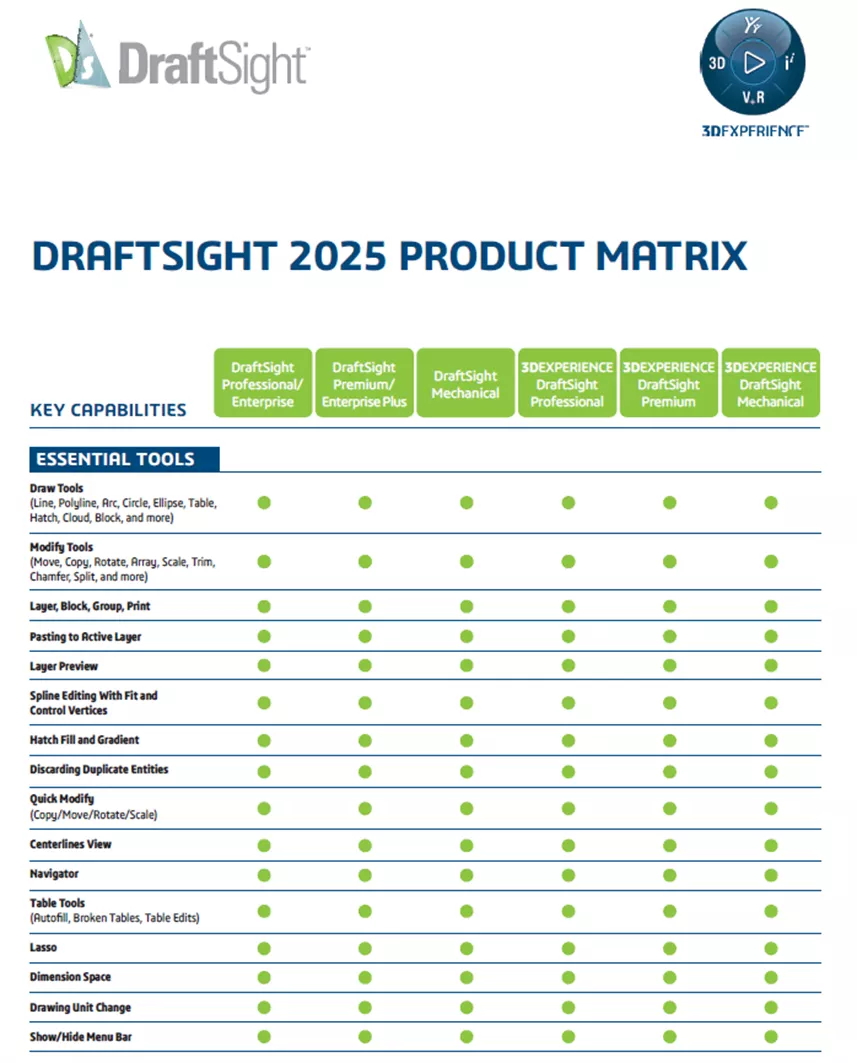
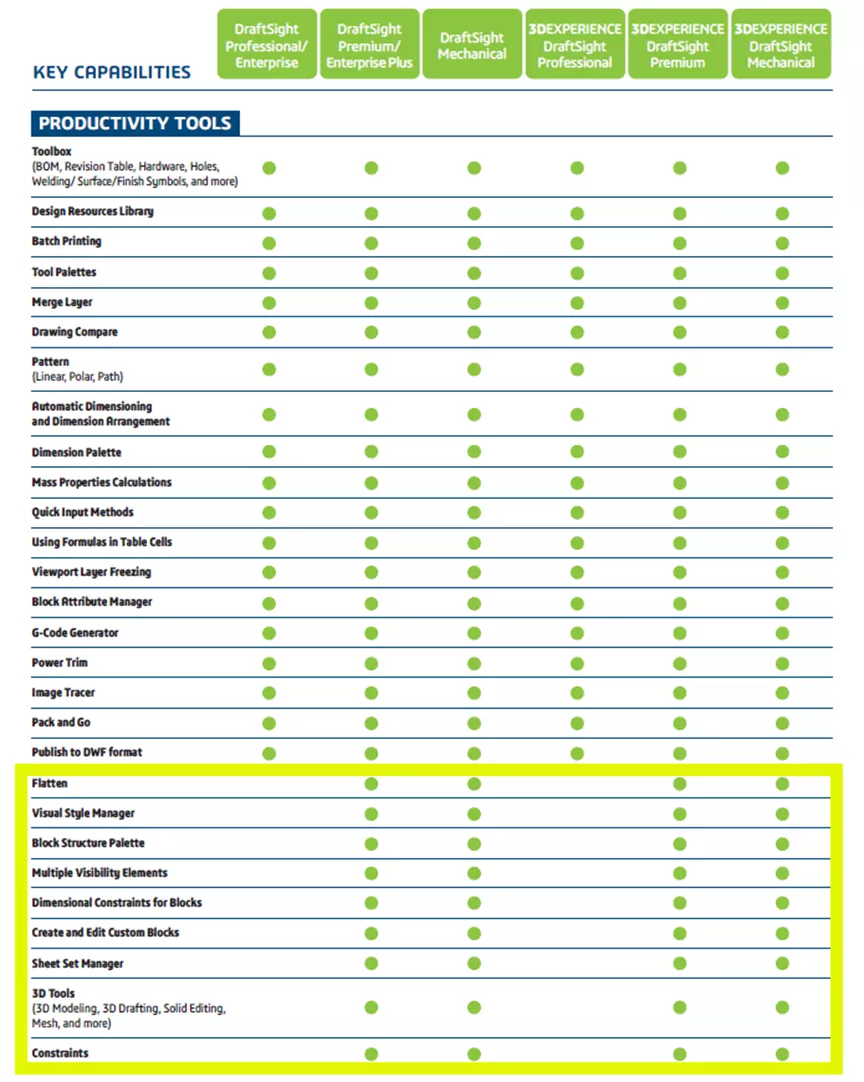
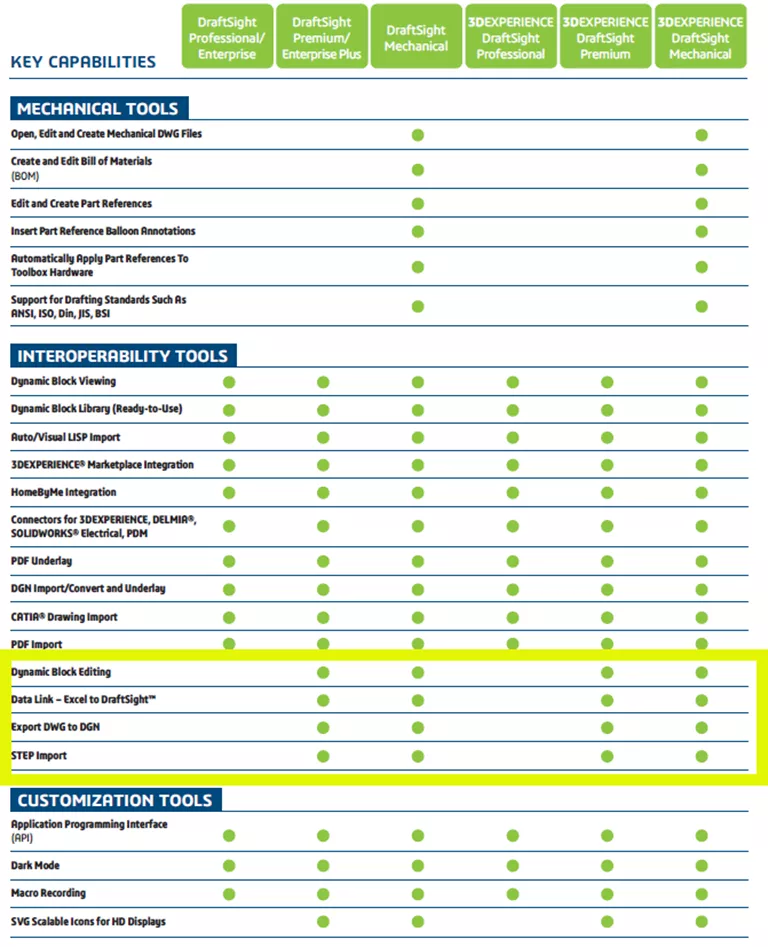
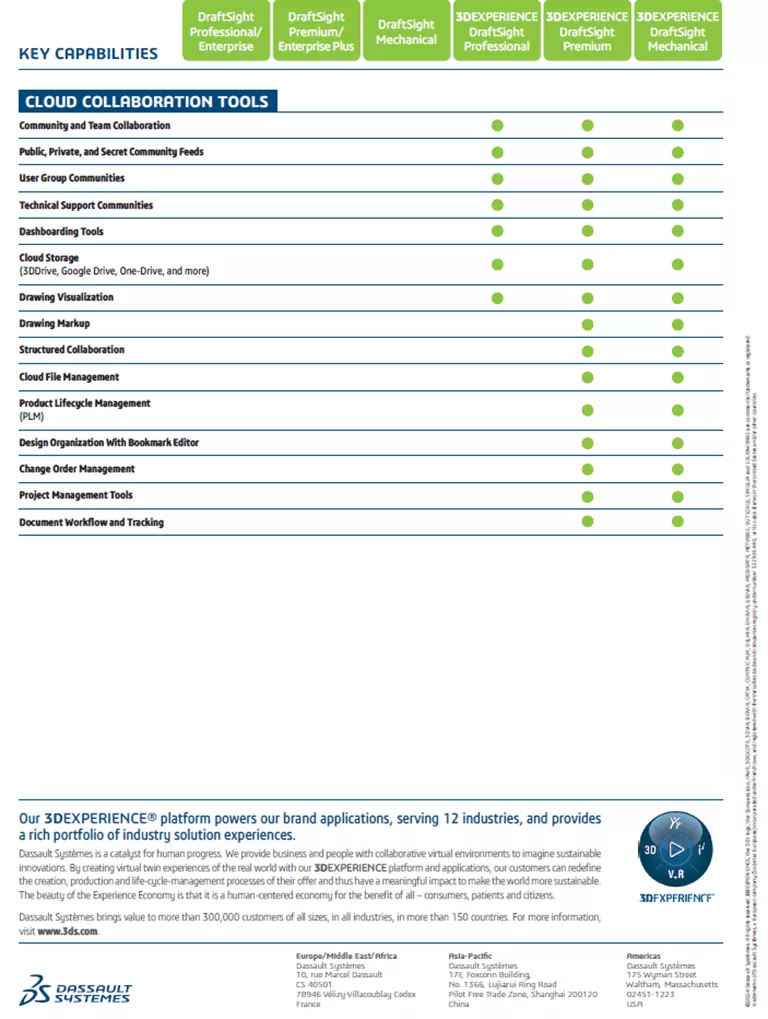
아래는 표준 DraftSight 인터페이스입니다. 오른쪽 상단 모서리에 있는 초안 작성 및 주석 작업 영역이 활성화되어 있고 리본 도구와 탭을 사용할 수 있습니다.
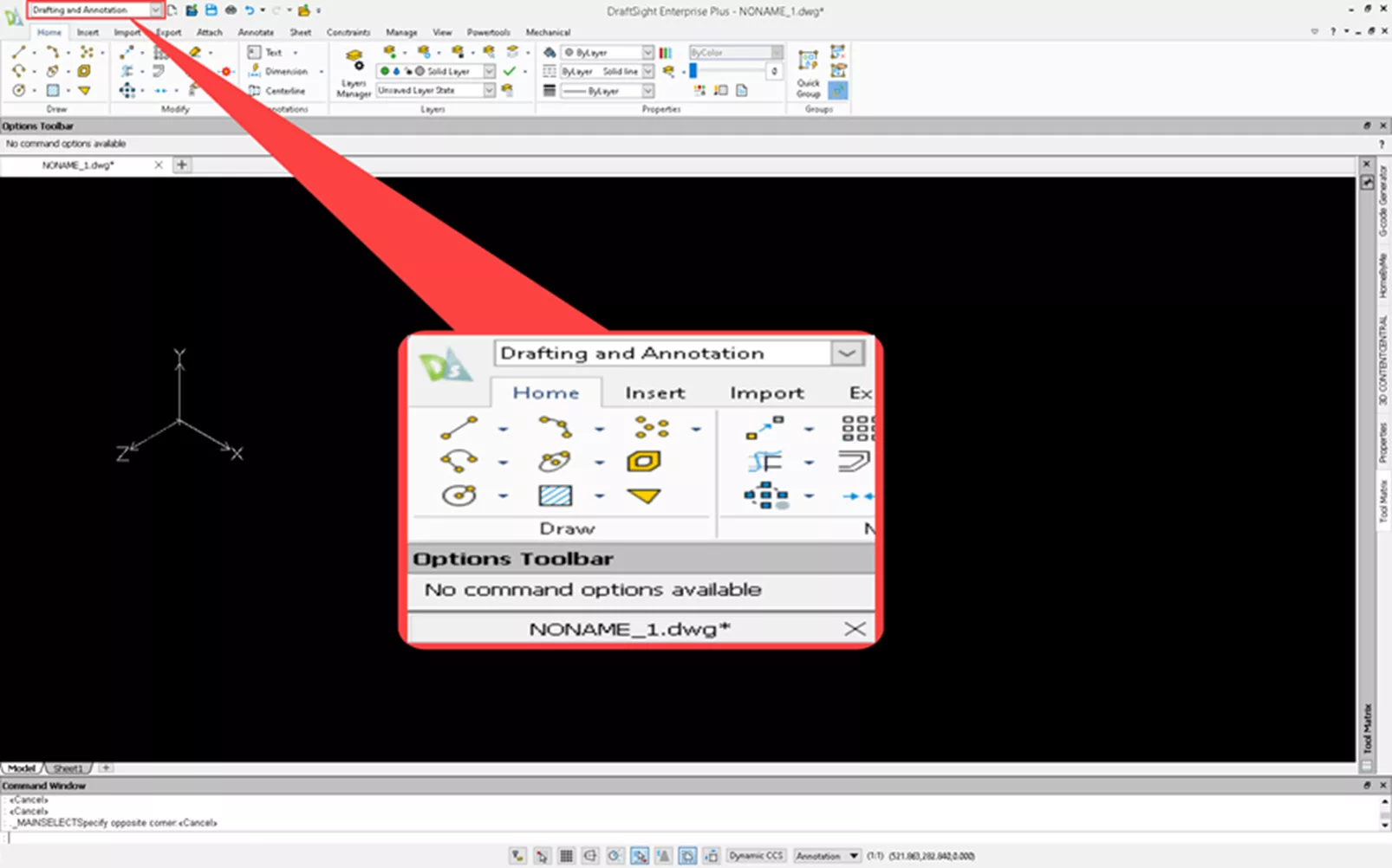
작업 공간을 다음과 같이 변경합니다. 3D 모델링 를 방문하여 필요한 도구에 액세스하세요.
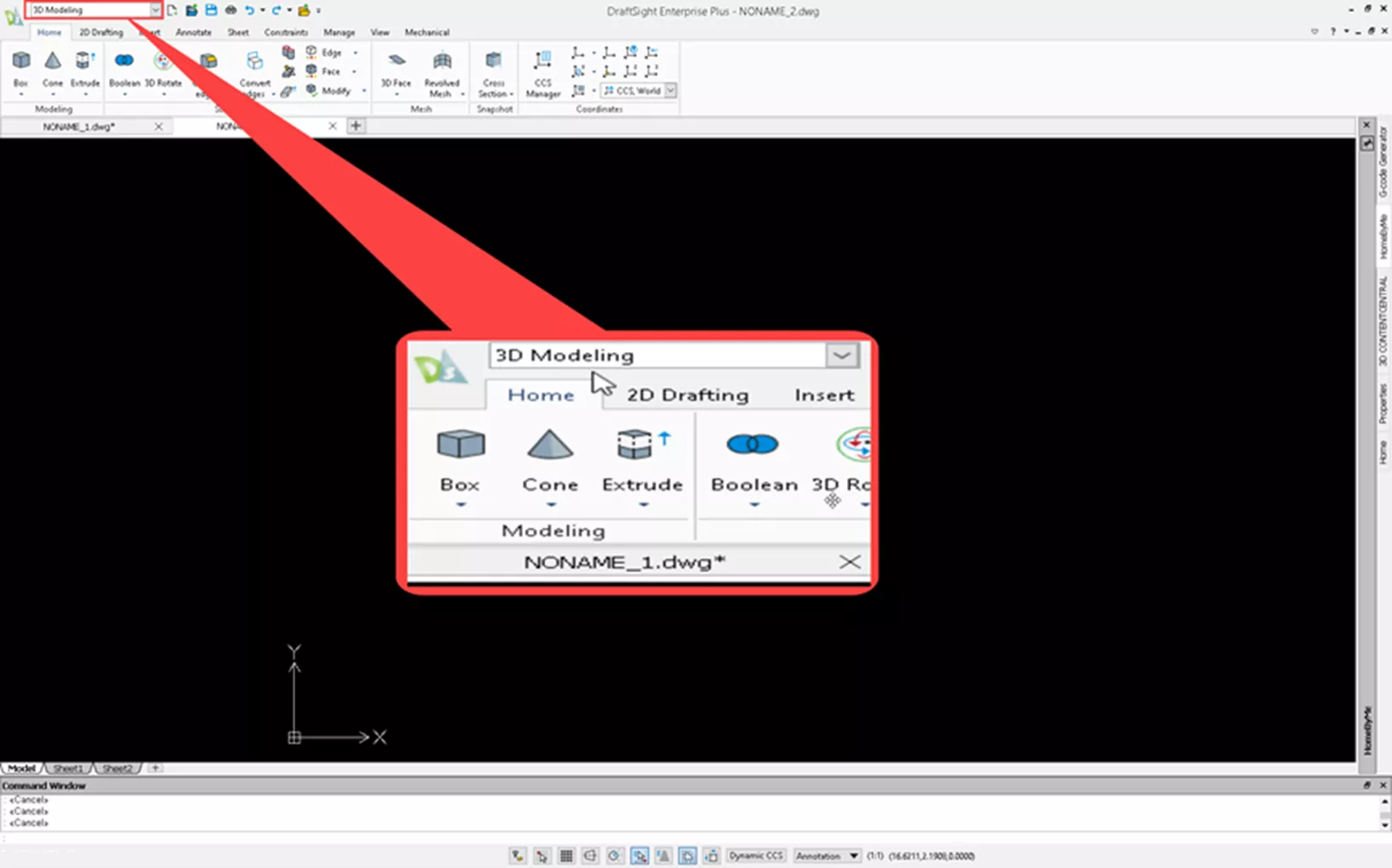
를 선택합니다. 보기 탭을 클릭합니다; 조회수 > SE-Isometric 로 이동하여 보기를 아이소메트릭 를 클릭하면 세 축을 모두 볼 수 있습니다.
상자 만들기
에서 홈 탭에서 Box. 첫 번째 입력은 첫 번째 모서리가 됩니다. 명령 창에 0,0,0을 입력합니다. 커서를 10,10으로 이동하거나 10,10을 입력합니다. 마지막으로 양의 Z축을 클릭하여 높이를 설정하거나 10을 입력합니다. 도형이 다음과 같이 표시됩니다:
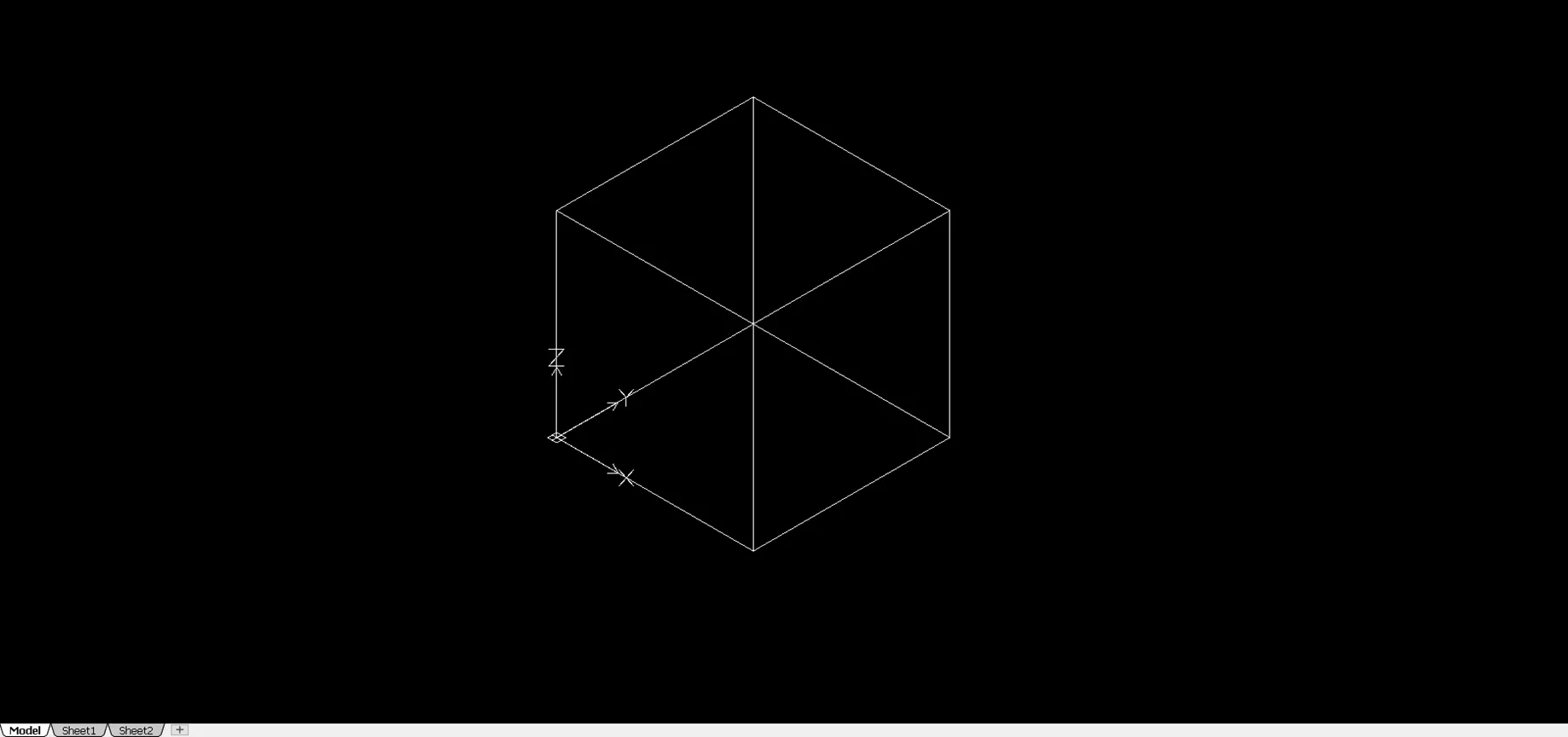
상자를 솔리드로 보려면 상자의 보기 탭에서 Shadeview 버튼 드롭다운을 클릭하고 가장자리가 있는 평면을 선택합니다.
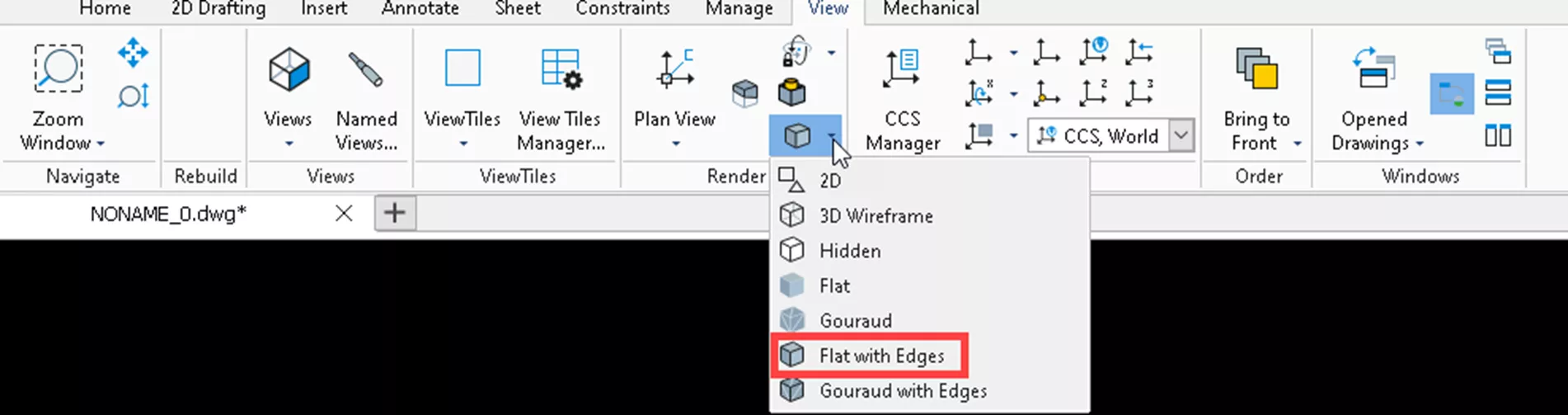
결과는 다음과 같습니다:
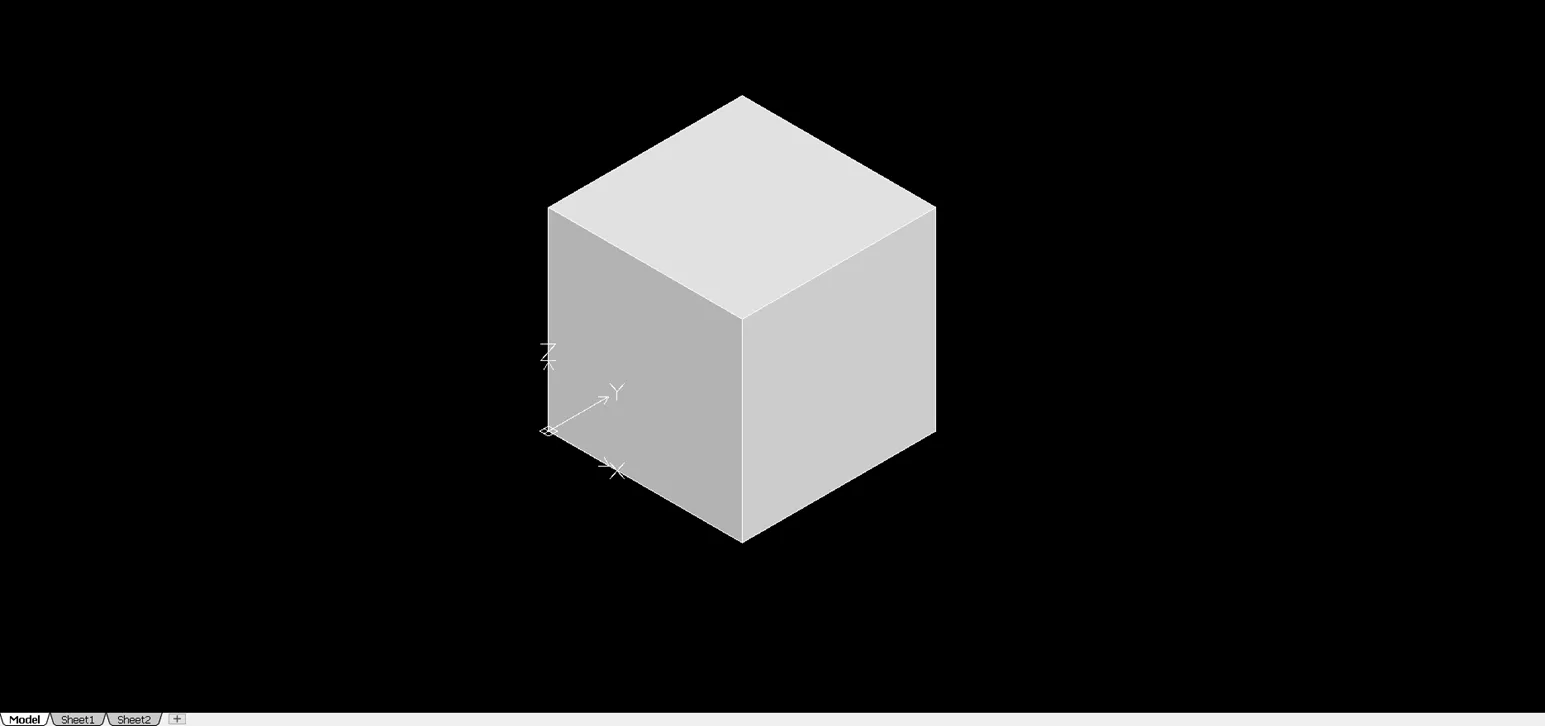
솔리드를 선택하고 삭제 키.
피라미드 만들기
에서 홈 탭에서 상자 드롭다운과 피라미드 도구를 사용합니다. 첫 번째 입력은 밑면의 중심이 됩니다. 명령 창에 0,0,0을 입력합니다. 커서를 10,0으로 이동하거나 10을 입력합니다. 마지막으로 양의 Z축을 클릭하여 높이를 설정하거나 20을 입력합니다. 도형에 음영 뷰가 이미 적용되었으므로 다음과 같이 보일 것입니다:
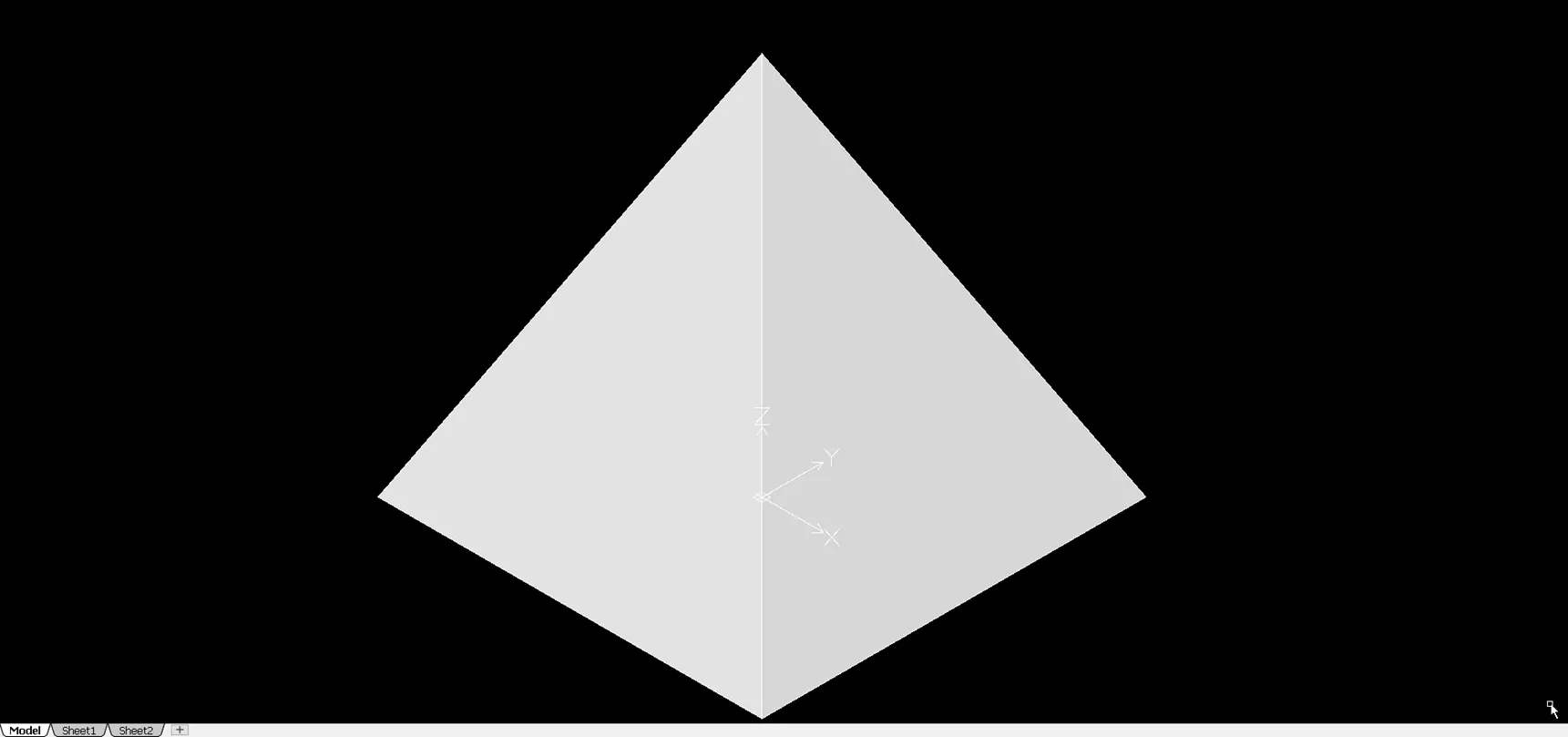
솔리드를 선택하고 삭제 키.
웨지 만들기
로 이동합니다. 홈 탭에서 상자 드롭다운과 Wedge 도구를 클릭합니다. 첫 번째 입력은 베이스의 모서리입니다. 명령 창에 0,0,0을 입력합니다. 커서를 10,10으로 이동하거나 10,10을 입력합니다. 마지막으로 양의 Z축을 클릭하여 높이를 설정하거나 20을 입력합니다. 도형에 음영 뷰가 이미 표시되었으므로 다음과 같이 보일 것입니다:
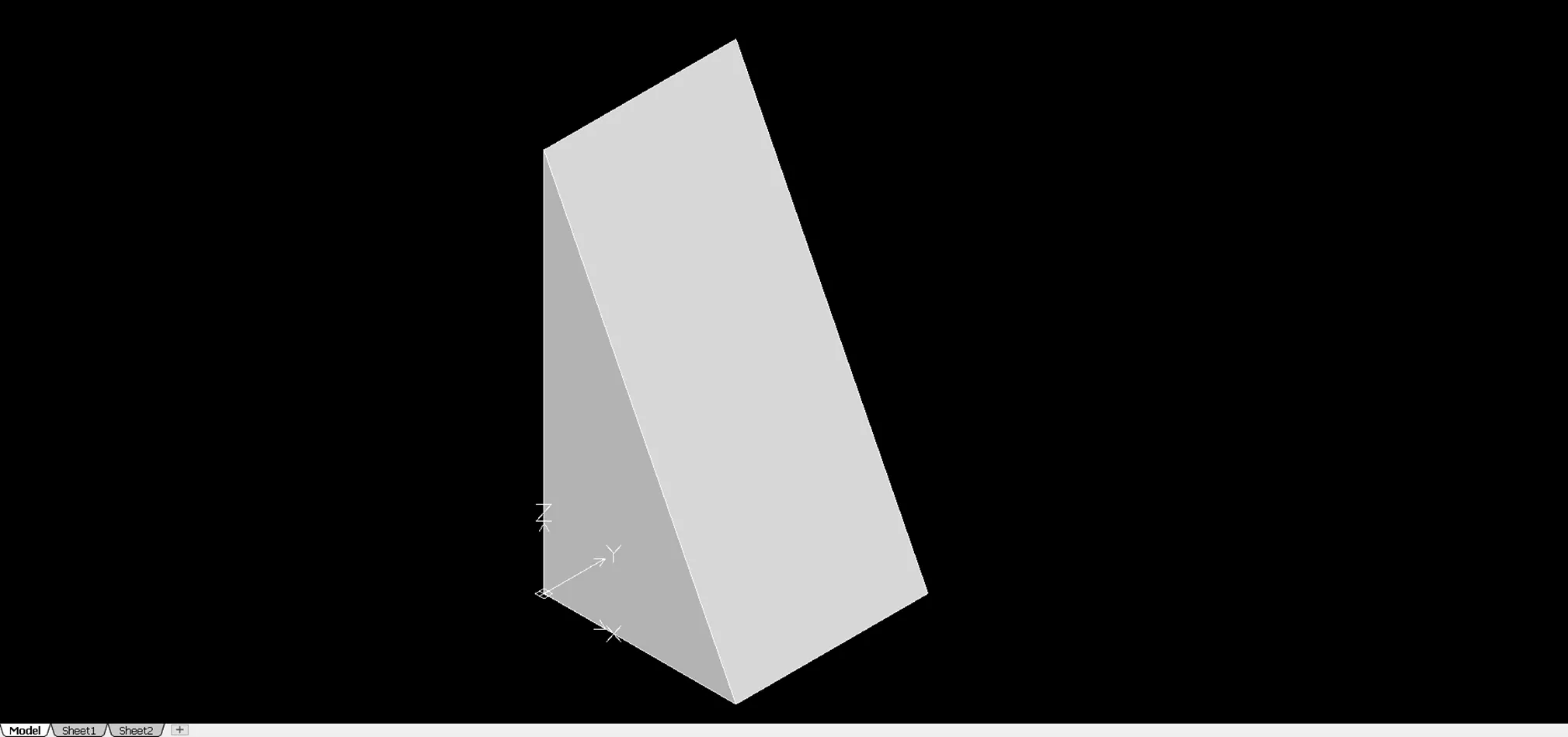
솔리드를 선택하고 삭제 키.
원뿔 만들기
로 이동합니다. 홈 탭을 클릭하고 Cone 버튼을 클릭합니다. 첫 번째 입력은 베이스의 모서리가 됩니다. 명령 창에 0,0,0을 입력합니다. 다음은 반지름입니다. 커서를 10,0으로 이동하거나 10을 입력합니다. 마지막으로 양의 Z축을 클릭하여 높이를 설정하거나 20을 입력합니다. 음영 뷰가 이미 켜져 있었으므로 도형은 다음과 같이 보일 것입니다:
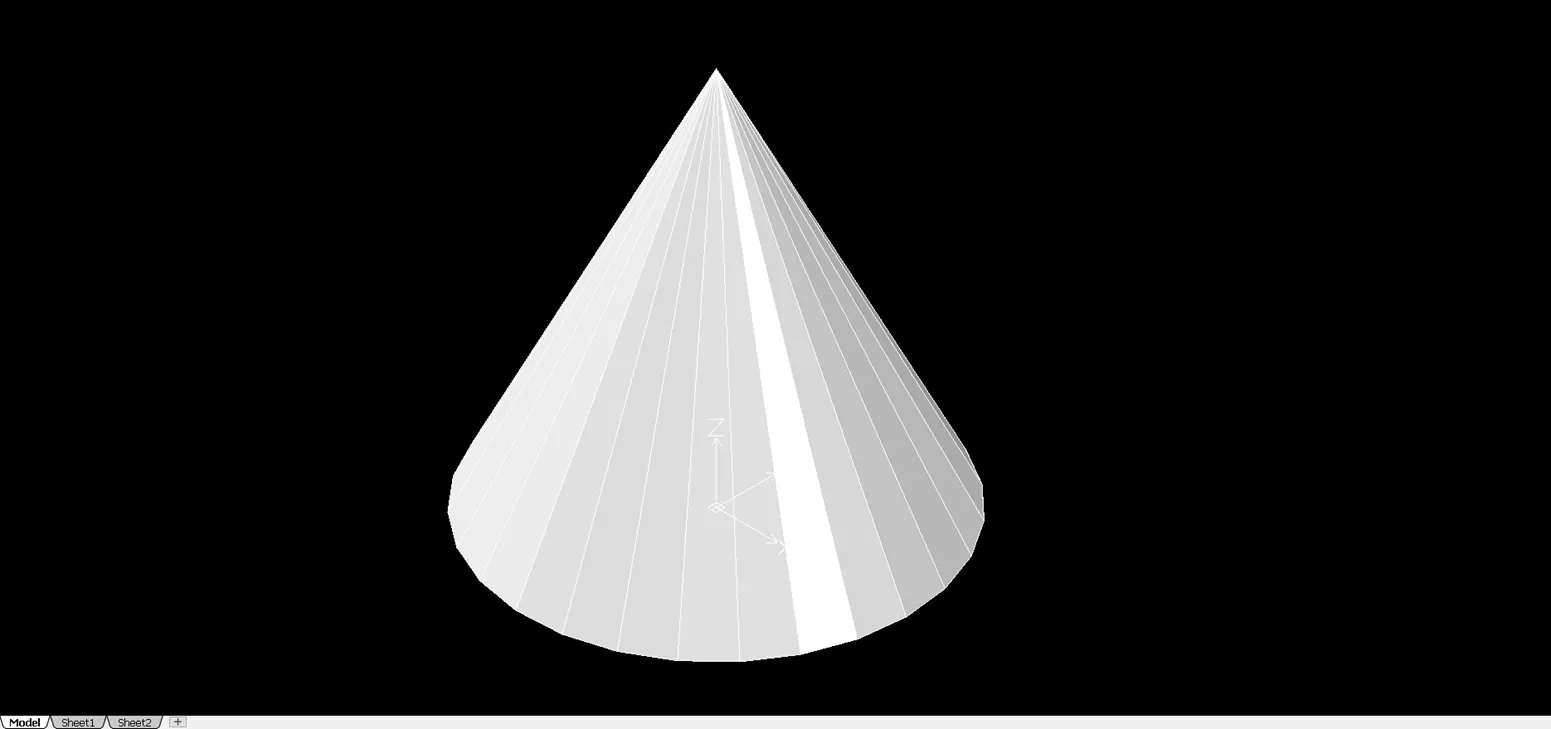
솔리드를 선택하고 삭제 키.
실린더 만들기
로 이동하여 홈 탭에서 Cone 드롭다운을 클릭한 다음 실린더 버튼을 클릭합니다. 첫 번째 입력은 밑면의 중심점이 됩니다. 명령 창에 0,0,0을 입력합니다. 다음은 반지름입니다. 커서를 10,0으로 이동하거나 10을 입력합니다. 마지막으로 양의 Z축을 클릭하여 높이를 설정하거나 20을 입력합니다. 음영 뷰가 이미 켜져 있었으므로 도형은 다음과 같이 보일 것입니다:

솔리드를 선택하고 삭제 키.
구체 만들기
홈 탭으로 이동하여 Cone 드롭다운을 클릭한 다음 Sphere 버튼을 클릭합니다. 첫 번째 입력은 구의 중심점이 됩니다. 명령 창에 0,0,0을 입력합니다. 다음은 반지름입니다. 커서를 10,0으로 이동하거나 10을 입력합니다. 이미 음영 뷰가 켜져 있었으므로 도형은 다음과 같이 보일 것입니다:
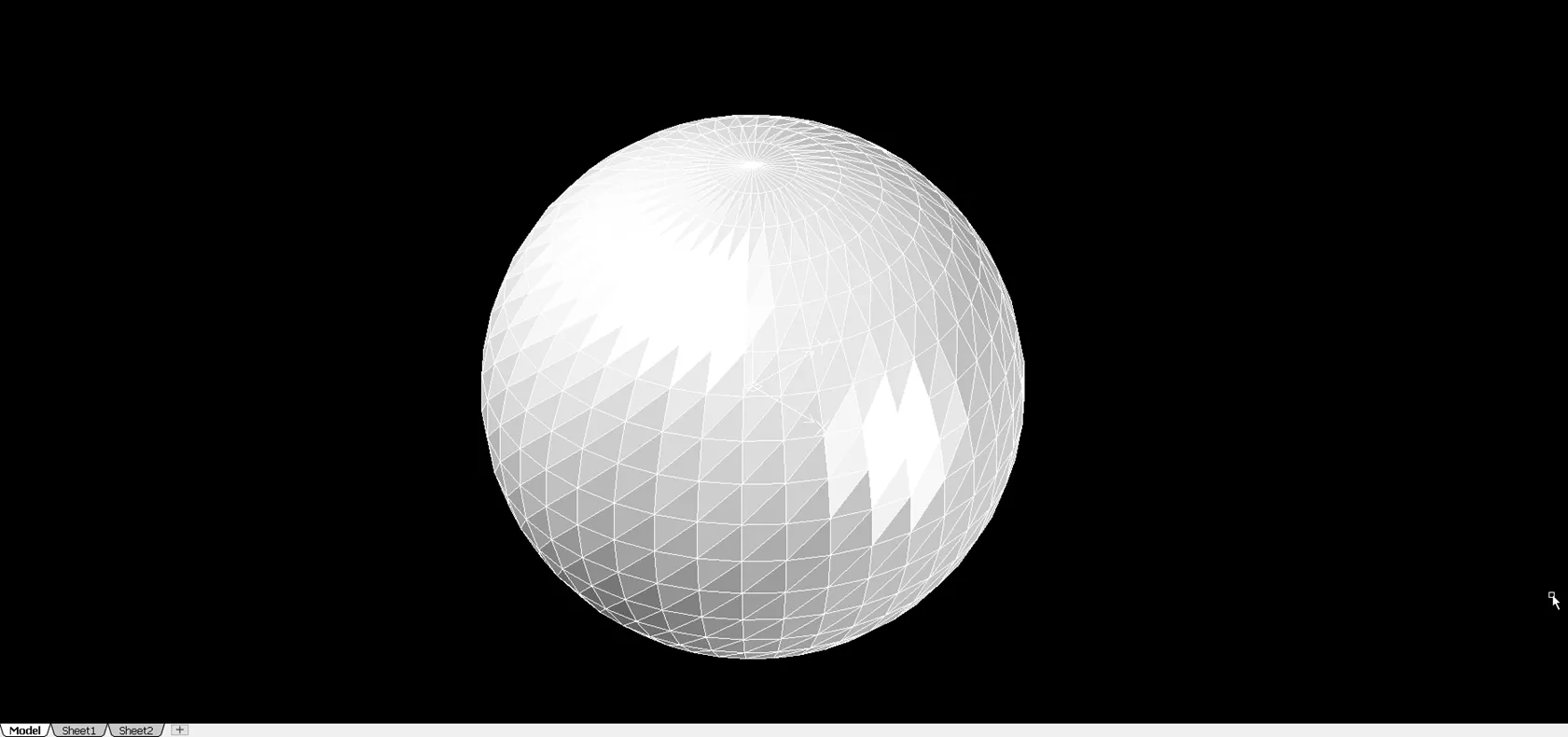
솔리드를 선택하고 삭제 키.
토러스 만들기
홈 탭으로 이동하여 Cone 드롭다운을 클릭한 다음 토러스 버튼을 클릭합니다. 첫 번째 입력은 구의 중심점이 됩니다. 명령 창에 0,0,0을 입력합니다. 다음은 반지름입니다. 커서를 20,0으로 이동하거나 20을 입력합니다. 마지막 입력은 튜브의 반지름입니다. 커서를 25,0,0으로 이동하거나 5를 입력합니다. 이미 음영 뷰가 켜져 있었으므로 도형은 다음과 같이 보일 것입니다:
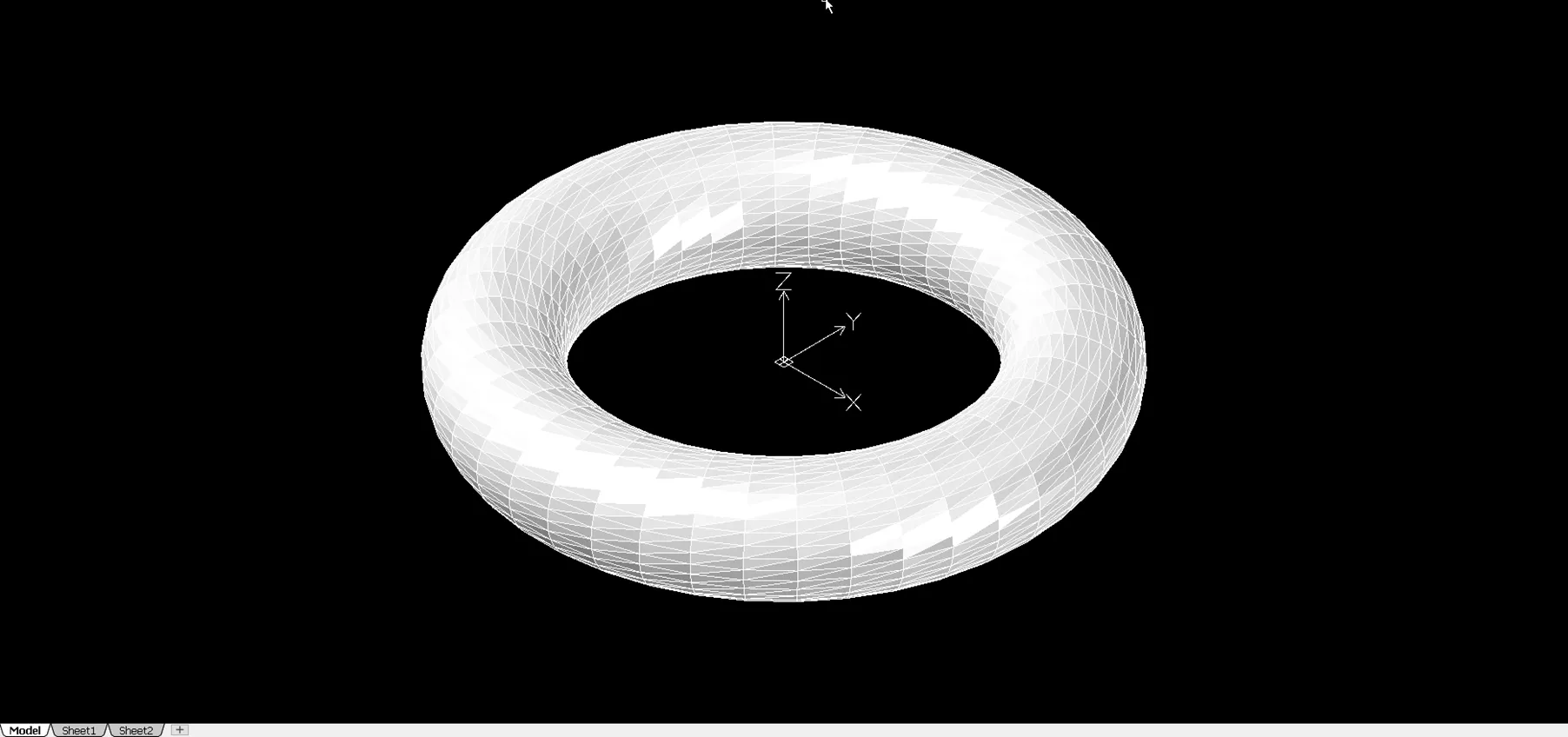
디자이너를 위한 포럼에 참여하기
여러분의 전문 지식은 커뮤니티에 매우 중요합니다. 참여하여 지식을 공유하세요
지금 포럼에 참여하세요업계 최고의 전문가들과 함께 공유하고 배우며 성장하세요.

